极速PE官网 > 帮助中心 >
大神教你系统之家深度win7怎么安装
作者:pe系统 2016-10-10
系统之家深度win7怎么安装,很多人都在问这个问题,小白们遇到这样的事,很多时候都不知道如何处理,都是去网上瞎逛那些深度win7安装教程,但是又对自己没帮战,针对这样的问题,就让小编教你系统之家深度win7怎么安装的方法,保证让你们学会。
系统之家深度win7怎么安装的方法:
1、打开下载的系统镜像文件,右击选择“解压Deepin_Win7SP1_Ultimate_X86_201407.iso”。如图1所示
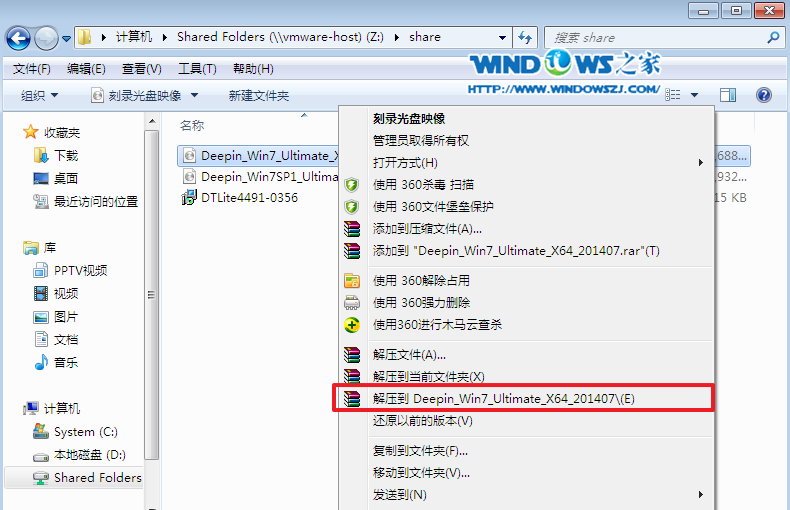
2、双击“setup.exe”.如图2所示
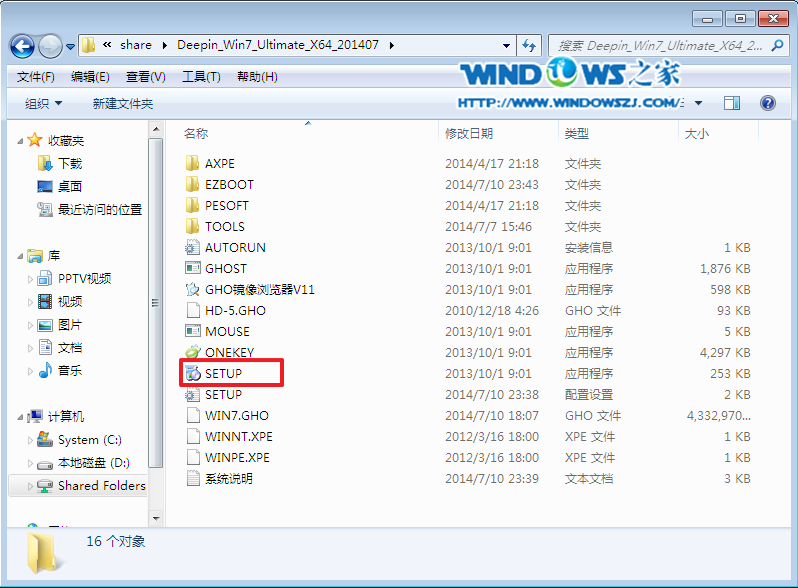
3、点击“安装WIN7X86系统第一硬盘分区”。如图3所示
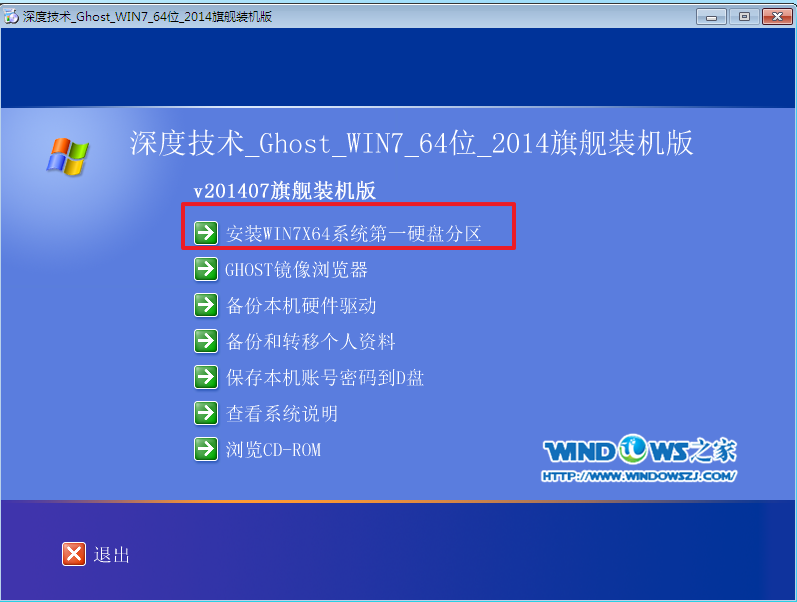
4、选择“安装”,再按“确定”,如图4所示。安装成功后,按“确定”,如图5所示。点击“打开”之后选择映像文件(扩展名为.iso),最后选择“确定”。如图6所示
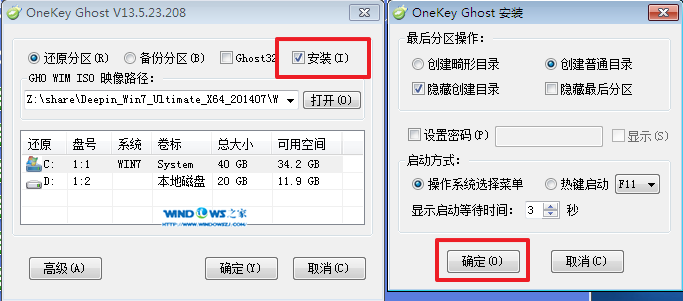
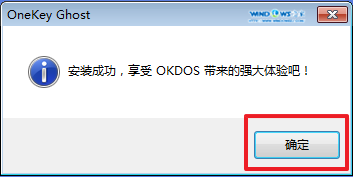

5、选择“是”,立即重启。如图7所示
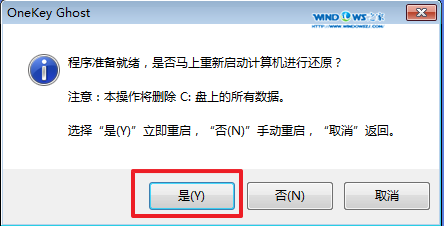
6、因为是完全自动进行安装的,所以安装过程相关顺序这里不做一一解释。我们耐心等待硬盘装windows7系统完成即可。如图8、图9、图10所示:
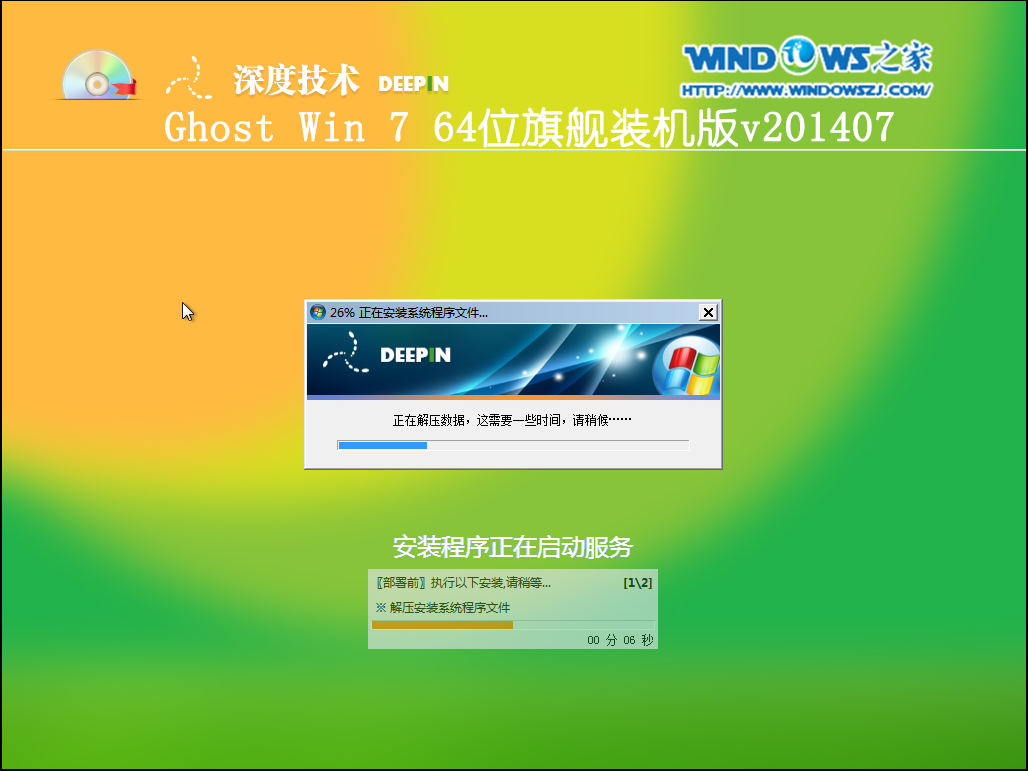
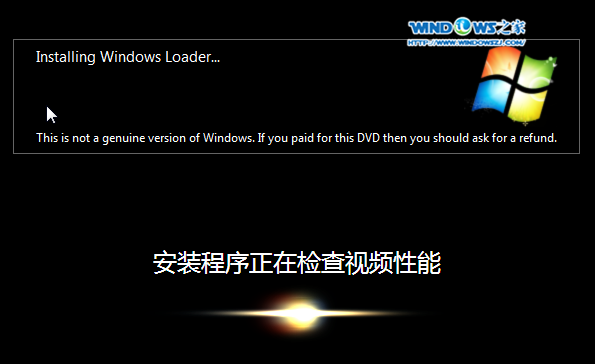
7、重启后,系统就安装好了,如图11所示
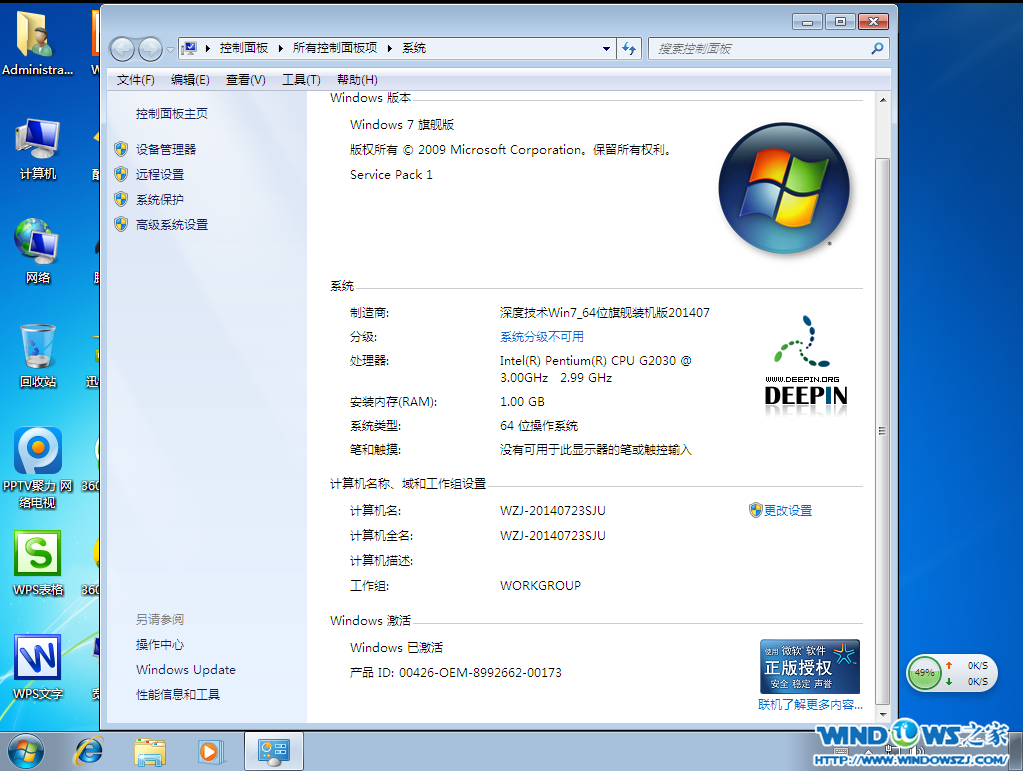
以上就是系统之家深度win7怎么安装的方法了,相信通过小编整理的这篇文章您已经知道深度系统win7 64位怎么安装了。其实安装系统真的不难,有时候小白们就是怕麻烦,看到了很多步骤就不想去看了,这样永远也学不会,现在小编给你这篇文章好好去看,很容易就让你变成大神了。
摘要:系统之家深度win7怎么安装,很多人都在问这个问题,小白们遇到这样的事,很多时候都不知道如何处理,都是去网上瞎逛那些安装教程,但是又对自己没帮战,针对这样的问题,就让小编教你系统之家深度win7怎么安装的方法,保证让你们学会.....
